
- Ahoj remontcompa.ru, stal se mi nepříjemný příběh. Nechal svůj USB flash disk při práci na stole a nechal se na hodinu a zjevně během mé nepřítomnosti někdo zkopíroval moje fotografie z USB flash disku, protože doslova o den později se fotografie objevily na sociálních sítích. Slyšel jsem, že ve Windows 7 a Windows 8 je vestavěná funkce šifrování dat BitLocker, ale nevím, jak ji používat, můžete napsat malou instrukci pro uživatele.
- Ahoj admin! Šifroval svou jednotku flash pomocí nástroje BitLocker, ale zapomněl heslo, co mám dělat teď? Maksik.
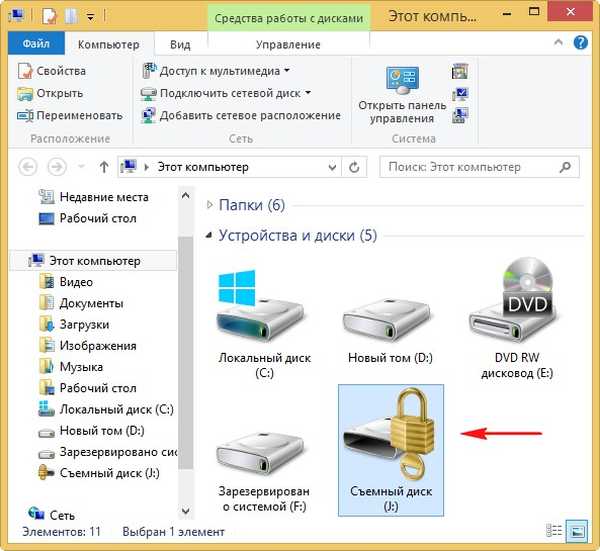
BitLocker Encryption ve Windows 8.1, 10
Ahoj přátelé! V tomto článku se dozvíte, jak poskytnout vysoce kvalitní ochranu souborů na disku Flash pomocí technologie BitLocker Encryption ve Windows 8, Ujišťuji vás, že je to velmi jednoduché. Pomocí nástroje BitLocker můžete šifrovat data nejen na disku Flash, ale také na všech svazcích na pevném disku. Můžete také šifrovat data na přenosném pevném disku USB. Proprietární software společnosti BitLocker společnosti Microsoft je k dispozici pro systémy Vista, Windows 7 a Windows 8. Poznámka: Přečtěte si také náš další článek o TrueCrypt, který dokáže šifrovat soubory, disky a dokonce i celý operační systém.!
Jak BitLocker funguje ve Windows?
Všechna data na vašem USB flash disku nebo přenosném pevném disku USB jsou šifrována a když se pokusíte otevřít USB flash disk, musíte zadat klíč, který jste vynalezli. Pokud na USB flash disk přidáte nové soubory, automaticky se zašifrují, když vlastník zkopíruje soubory na jiné úložné médium, soubory se automaticky dešifrují. BitLocker je rychlý a snadný. Můj USB flash disk má také důležitá data a nechtěl bych, aby se dostal ke špatným lidem, takže veškerá data na USB flash disku zašifruji pomocí nástroje BitLocker.
Vložte disk USB do počítače nebo notebooku se systémem Windows 8,

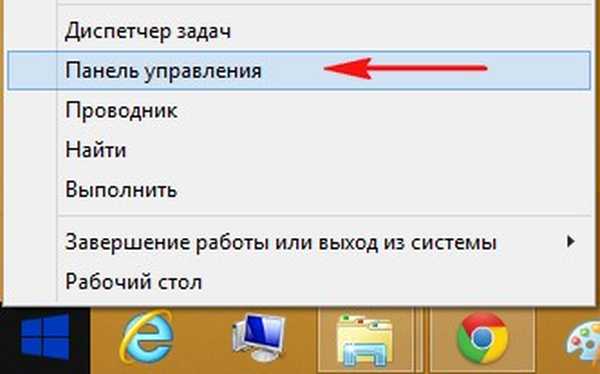
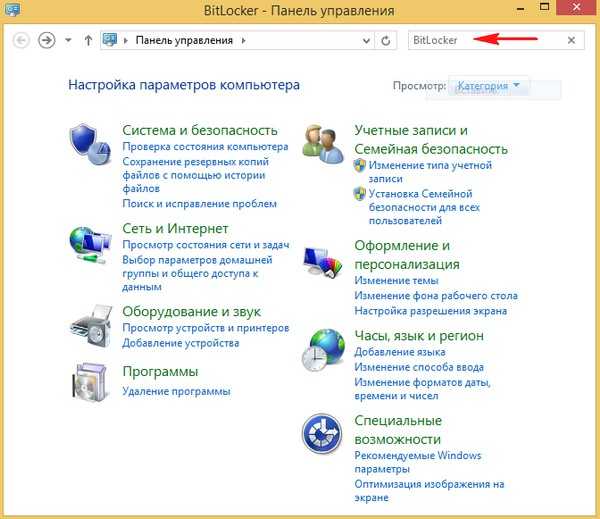
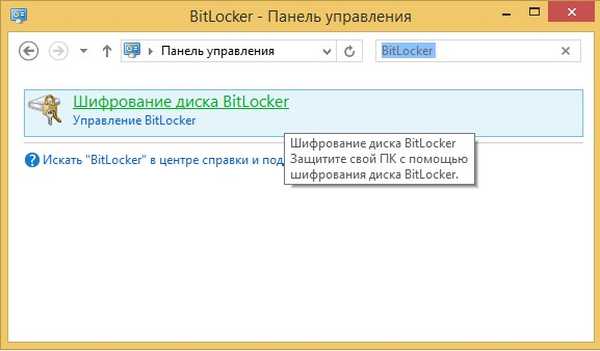
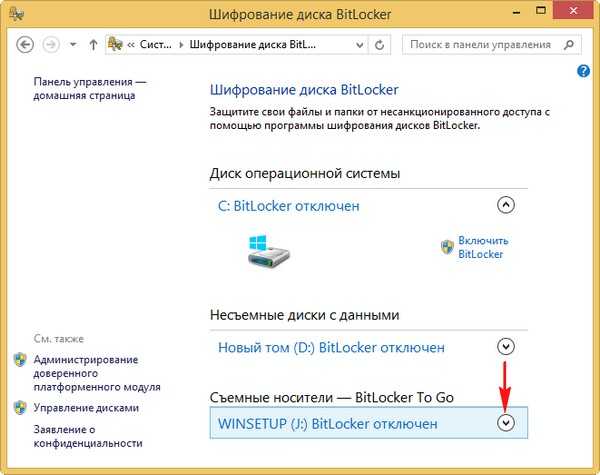
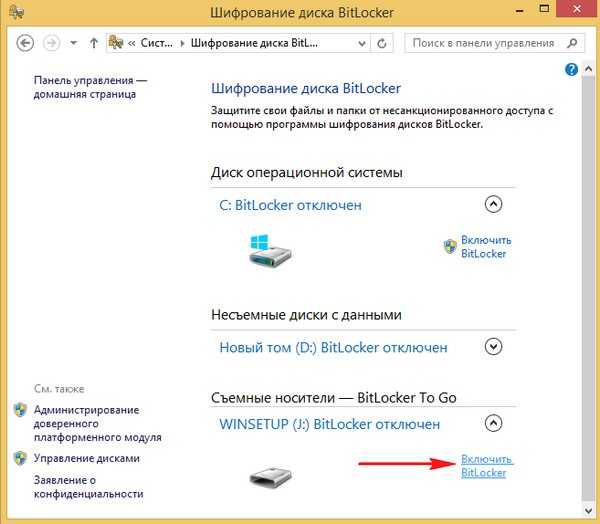
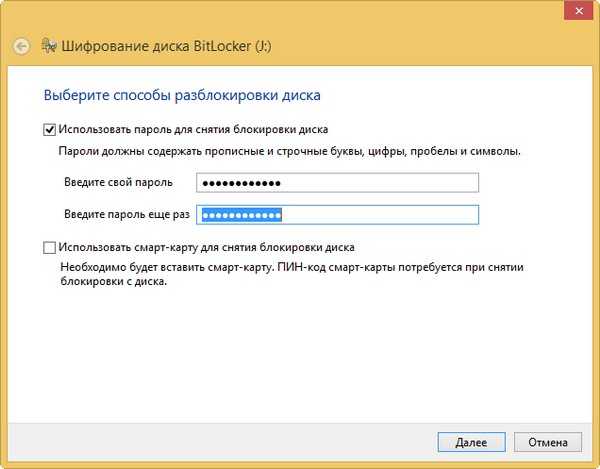
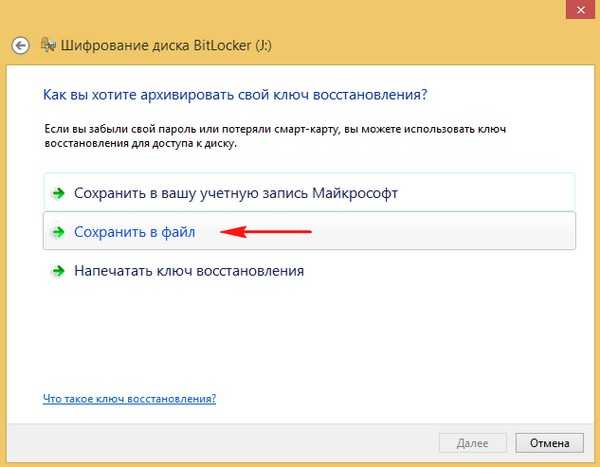
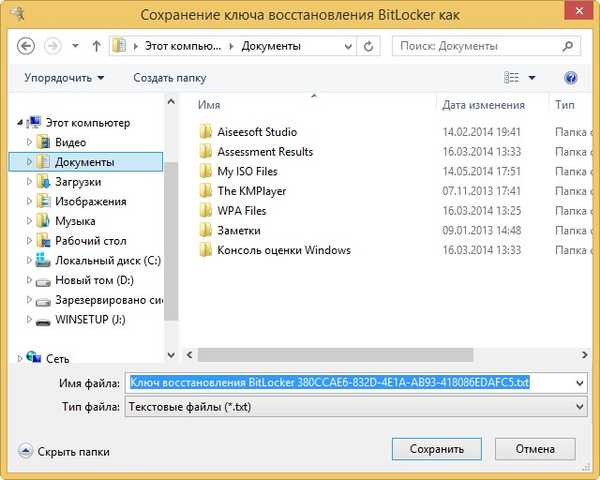
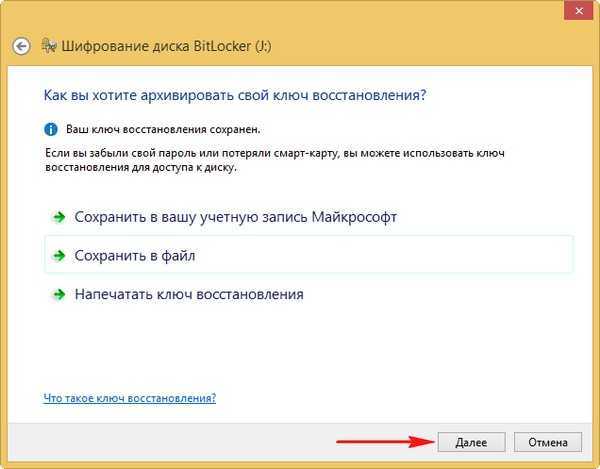
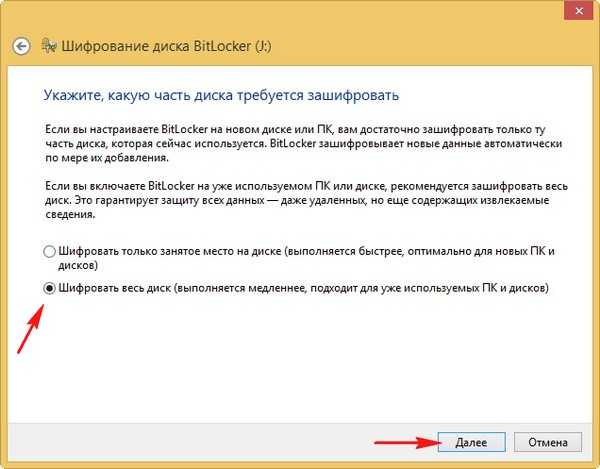
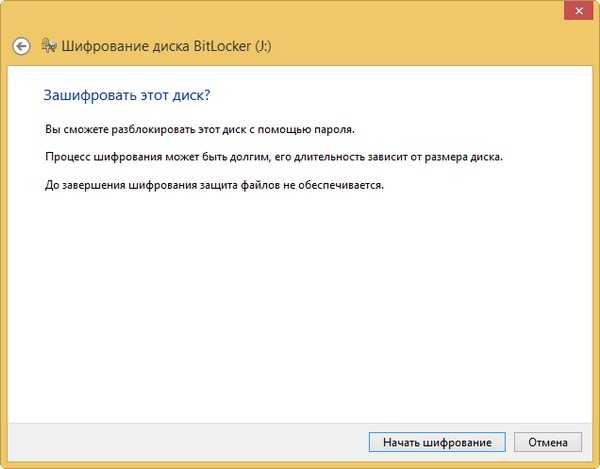

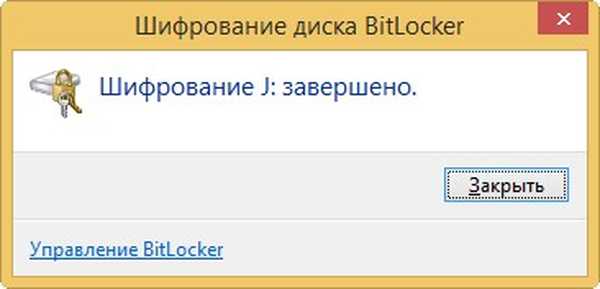
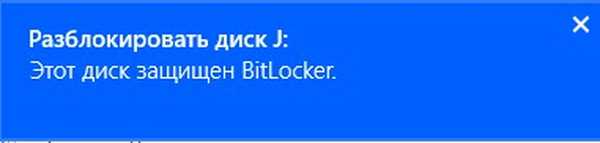
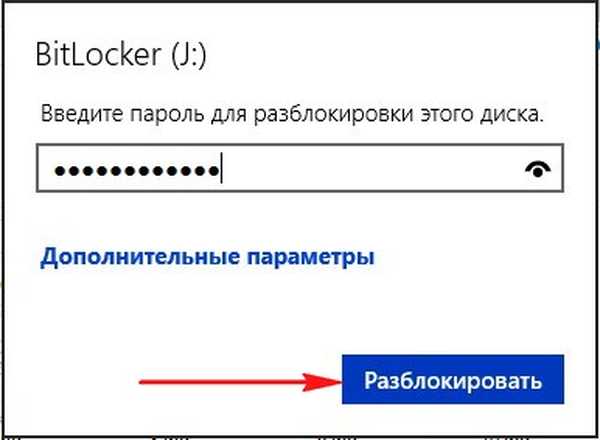
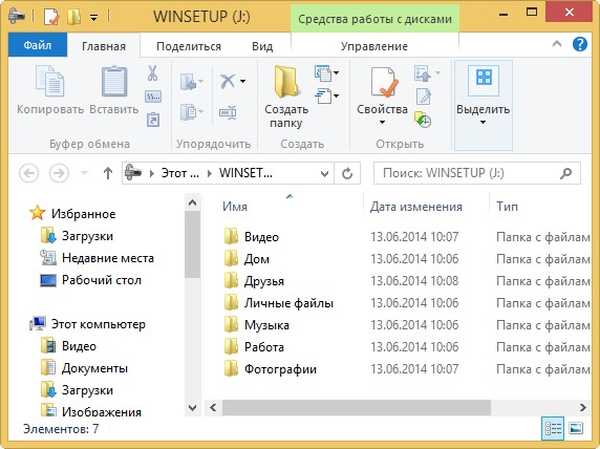
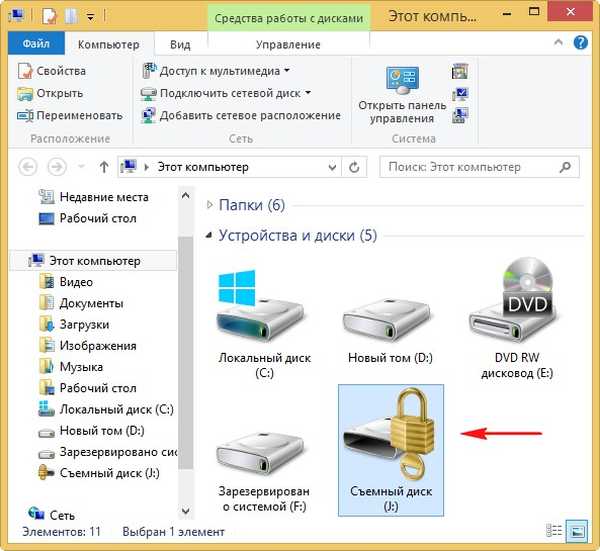
Pokud zapomenete heslo pro USB flash disk s šifrováním BitLocker, zobrazí se varovná zpráva. Zadané heslo je nesprávné.
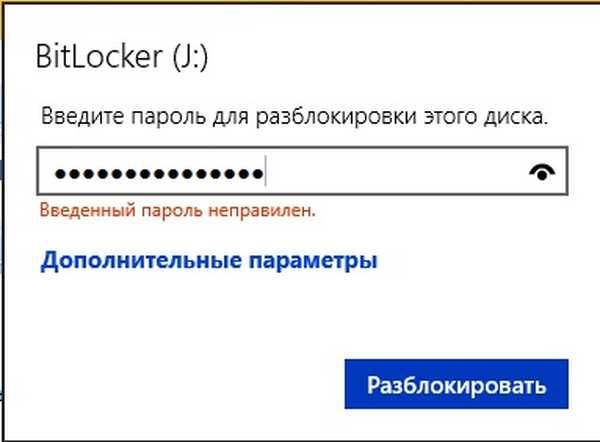
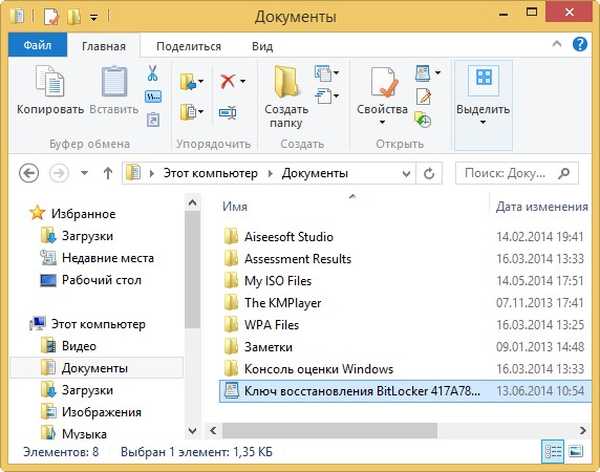
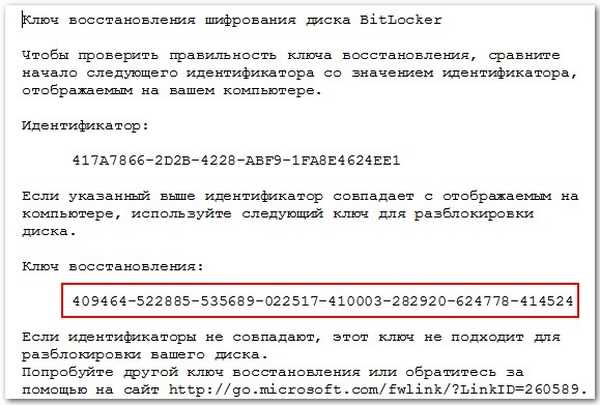
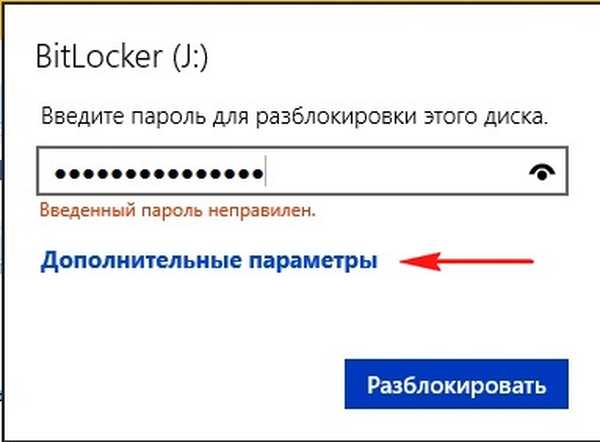
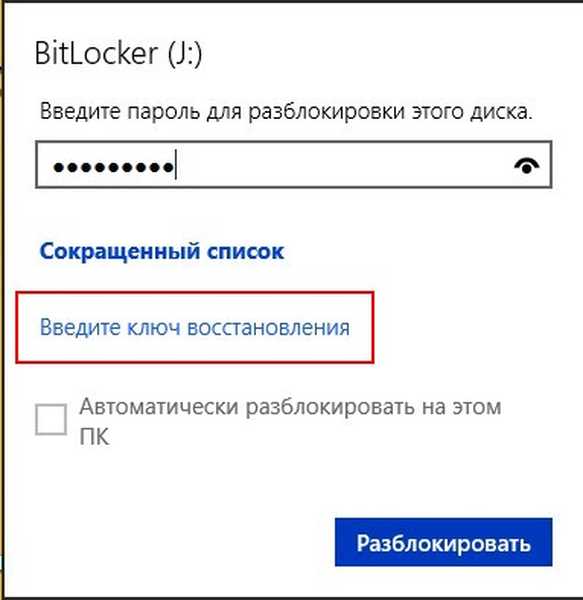
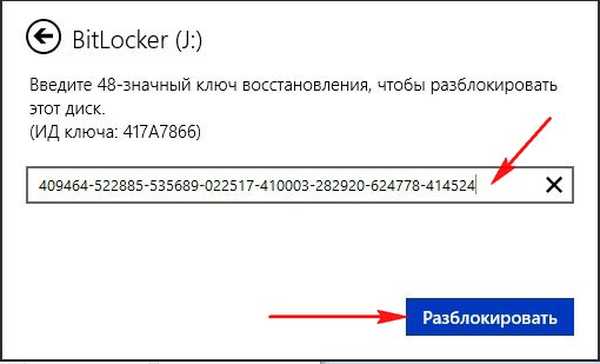
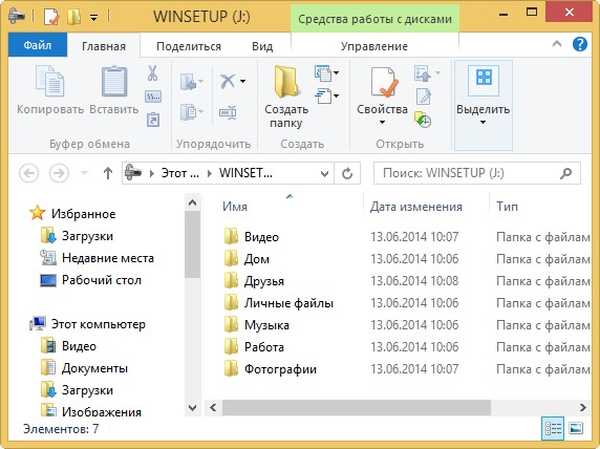
Jak změnit šifrovací heslo nástroje BitLocker nebo ho úplně odebrat
Po zadání Klíč pro obnovení nástroje BitLocker, Zapomenuté heslo můžete změnit nebo úplně odstranit. Pojďme na ovládací panel. V pravém horním rohu ovládacího panelu je vyhledávací pole, zadejte slovo BitLocker,
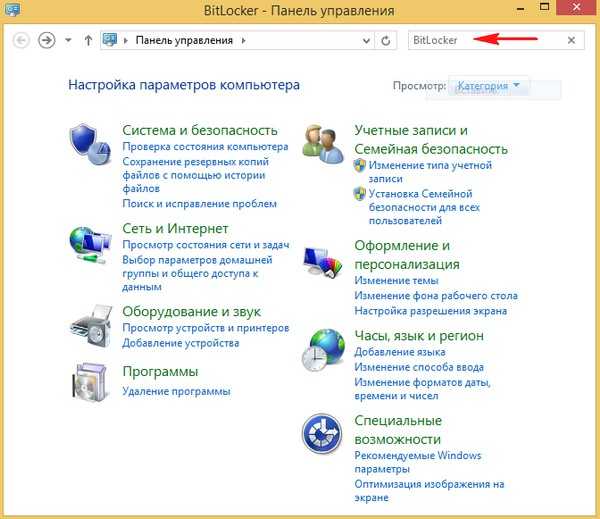
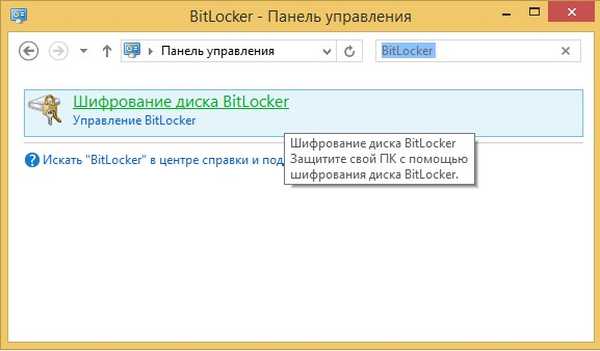
Obnovit zapomenuté heslo
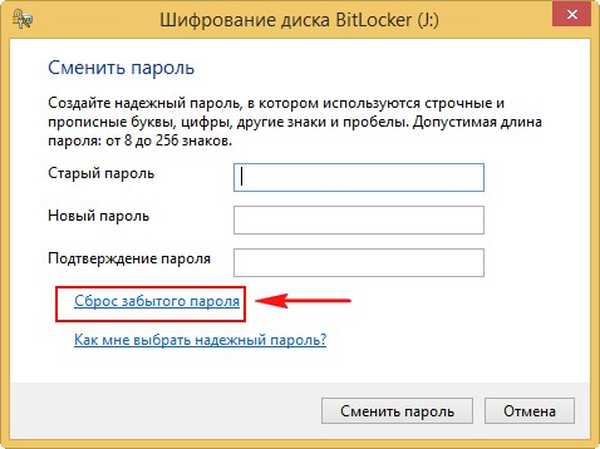
a změňte heslo,
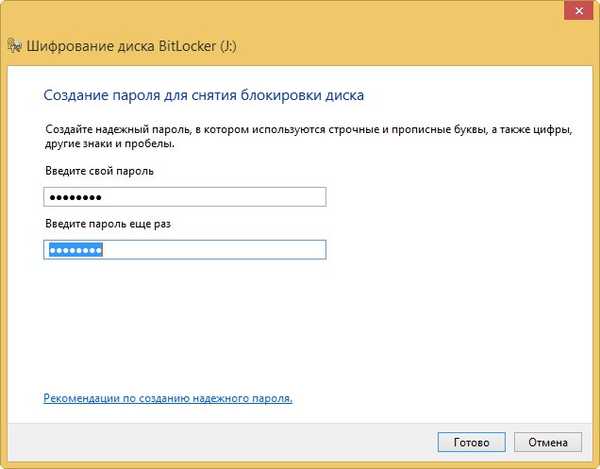
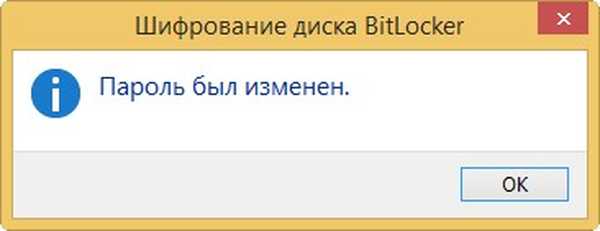
Automatické odemknutí BitLocker
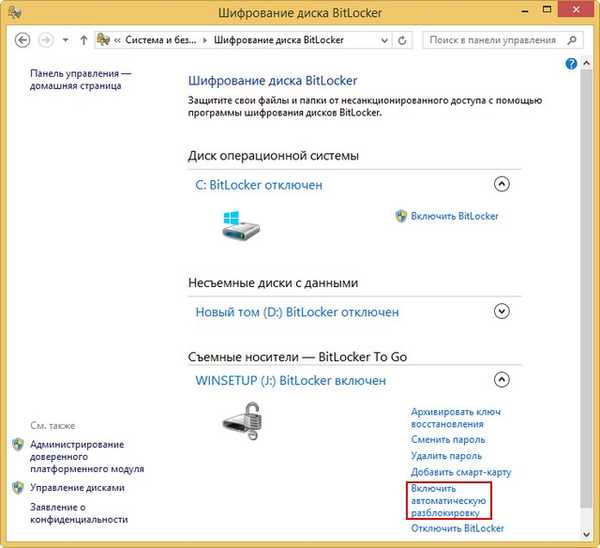
Kliknutím na toto tlačítko můžete BitLocker úplně zakázat..
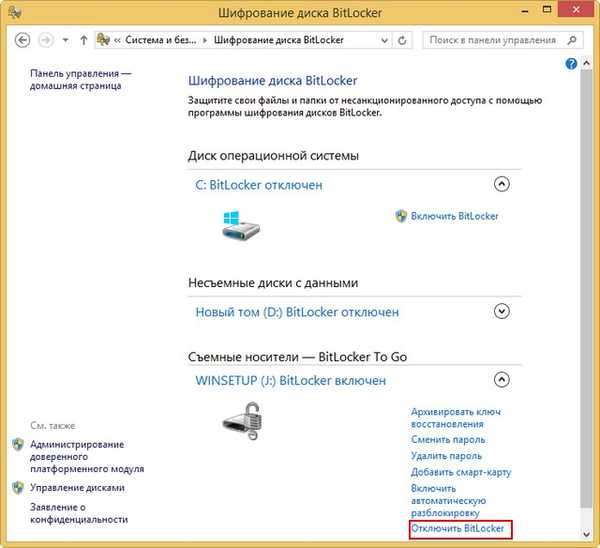
Přátelé, mnoho čtenářů se zajímá o to, co se stane, pokud připojíte disk nebo flash disk zašifrovaný pomocí BitLocker k jinému počítači s nainstalovanými operačními systémy Windows XP, 7, 8, 8.1, 10. Bude možné přečíst šifrovaná data na disku.
Odpověď. Ne, neuspěje. Po připojení šifrované jednotky k počítači s nainstalovaným systémem Windows XP se zobrazí tato zpráva. Jednotka v zařízení není naformátována ...
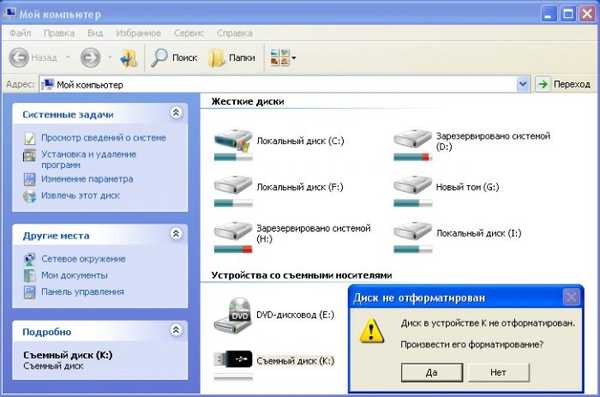
Když připojíte šifrovanou jednotku k počítači s nainstalovanými systémy Windows 7, 8, 8.1, 10, budete vyzváni k zadání hesla k odemčení této jednotky, která je standardní pro moderní operační systémy, které znají nástroj BitLocker.
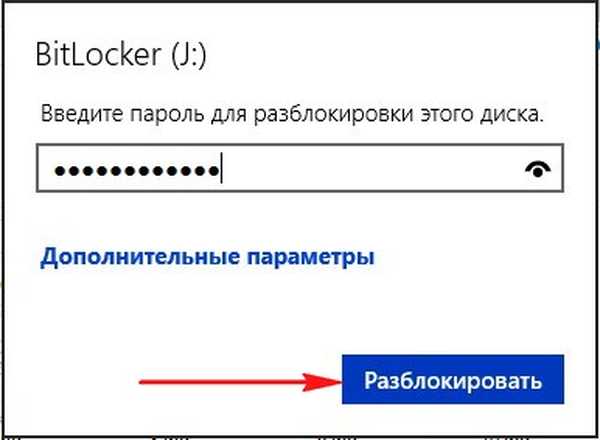
Články na toto téma:
- Jak šifrovat data pomocí bezplatného programu AnvideLockFolder a placených Skrýt složky 4.6
- EncFS Data Encryption ve Windows
Značky článku: Šifrování











